폴더와 하위 폴더에 있는 모든 아카이브를 한 번에 압축 해제하는 방법
- WBOYWBOYWBOYWBOYWBOYWBOYWBOYWBOYWBOYWBOYWBOYWBOYWB앞으로
- 2023-04-15 09:55:055055검색
여러 디렉토리에 분산되어 있는 rar 또는 zip 형식의 아카이브 파일이 약 100개 있다고 가정해 보겠습니다. 물론 각 파일을 마우스 오른쪽 버튼으로 클릭한 다음 "Extract" 옵션을 클릭하여 모든 파일의 압축을 푸는 것은 쉬운 작업이 아닙니다. 분명히 당신은 어떤 방식으로든 이 프로세스를 자동화하기 위해 여기에 있습니다. 글쎄, 우리는 당신의 뒤를 지원합니다.
이 글에서는 폴더와 그 하위 폴더에 있는 모든 아카이브를 한 번에 쉽게 압축 해제하는 방법을 자세히 설명합니다.
Note: 컴퓨터에 7-Zip 소프트웨어가 설치되어 있는지 확인하세요. 그렇지 않은 경우 여기에서 얻을 수 있습니다.
1단계: 작업 표시줄에서 검색 아이콘을 클릭하세요.
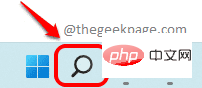
단계 : 검색 창에 Notepad를 입력하고 Best Matches 섹션에서 Notes 앱을 선택하세요.
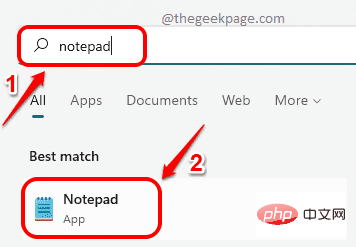
3단계: 메모장이 열리면 다음 코드를 복사하여 붙여넣으세요.
FOR /D /r %%F in (".") DO (推送 %CD%cd %%FFOR %%X in (*.rar *.zip) DO ("C:\Program Files-zipz.exe" x "%%X")流行音乐)참고: 이 코드는 이 배치 스크립트가 있는 폴더에 있는 모든 아카이브의 압축을 풉니다. 또한 기본 폴더 내의 모든 하위 폴더에 있는 모든 아카이브를 반복적으로 추출합니다.
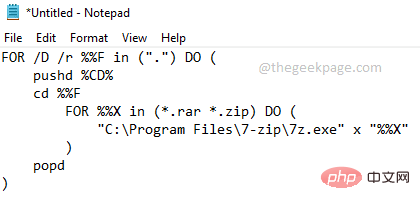
4단계: 코드를 복사한 후 상단의 "파일" 탭을 클릭하세요. 그런 다음 다른 이름으로 저장 옵션을 클릭하세요.
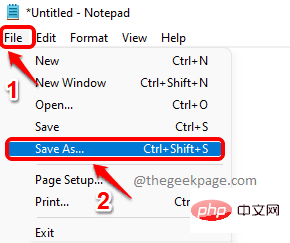
단계 : "다른 이름으로 저장" 창에서 아카이브가 포함된 폴더 위치로 이동합니다.
도착한 후 파일 에 이름을 지정하세요. 단, 파일 확장자는 .bat로 지정해주세요.
다음으로 저장 형식을 모든 파일(*.*)으로 설정하세요.
완료되면 저장 버튼을 클릭하세요.
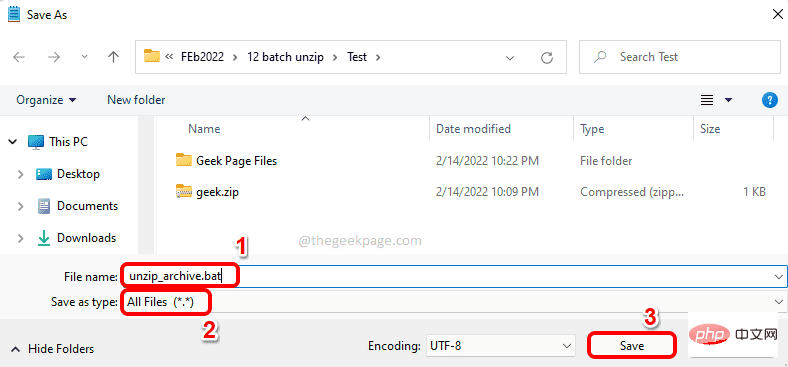
6단계: 이제 배치 파일을 저장한 위치로 이동합니다. 실행하려면 더블클릭하세요.
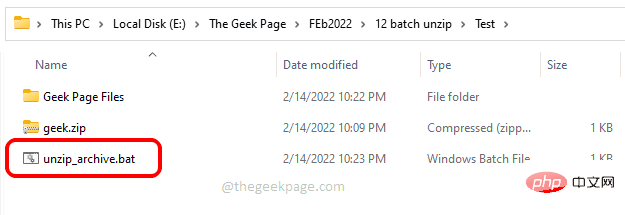
7단계: 지금 보시면 위 스크린샷의 zip 파일이 성공적으로 압축 해제된 것입니다.
NOTE: 하위 폴더로 이동하면 해당 하위 폴더의 아카이브도 추출되는 것을 볼 수 있습니다.
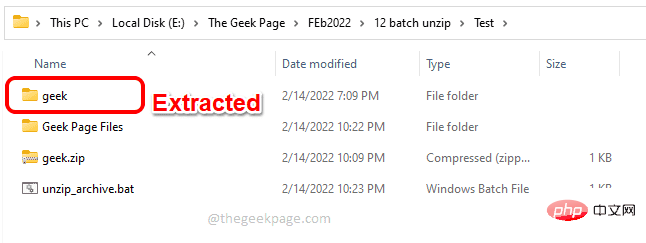
위 내용은 폴더와 하위 폴더에 있는 모든 아카이브를 한 번에 압축 해제하는 방법의 상세 내용입니다. 자세한 내용은 PHP 중국어 웹사이트의 기타 관련 기사를 참조하세요!

